Windows8下查看显卡标配显存大小的方法
摘要:1.首先右击计算机,选择属性(如没有计算机图标,在左下角开始---计算机---右击属性也可),如下图:2.出现如上图界面后,选择&ldquo...
1. 首先右击计算机,选择属性(如没有计算机图标,在左下角开始---计算机---右击属性也可),如下图:
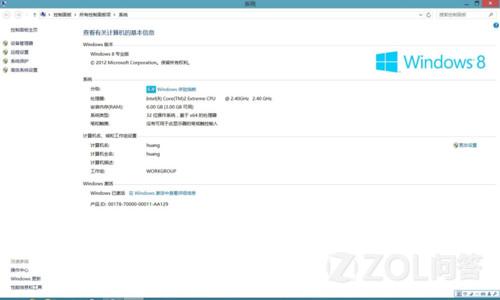
2. 出现如上图界面后,选择“windows体验指数”(如还没有评分,可以先让用户评分 ),点开后出现如下界面:
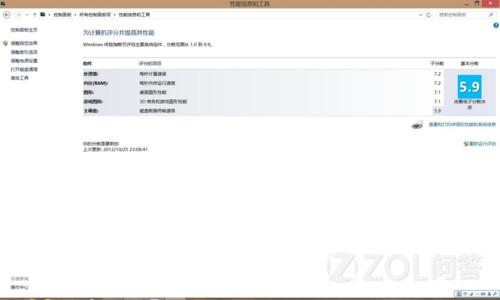
3. 然后选择分数下方的“查看和打印详细的性能和系统信息”,出现如下界面:
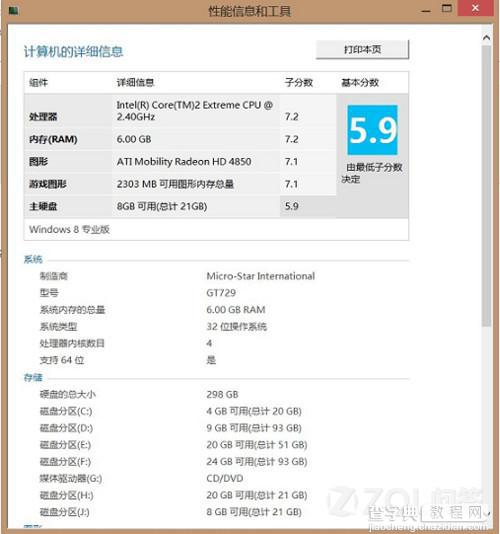
拉动到底,查看这个“专用图形内存”选项,就是机器显卡标配的显存大小。
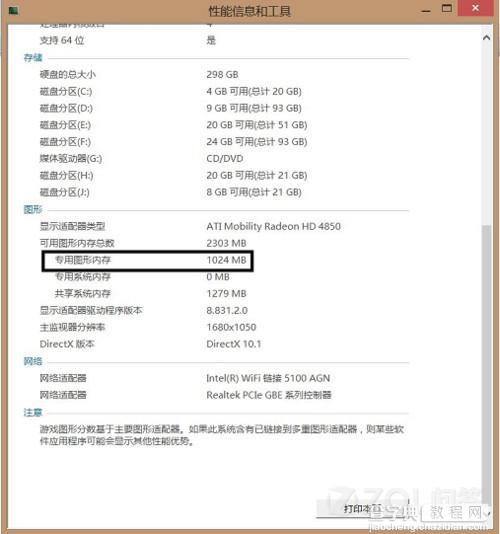
方法二
1. 右击桌面,选择“屏幕分辨率”,选择“高级设置”;
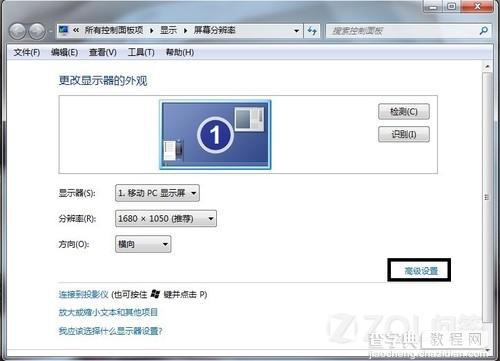
2. 然后在“适配器”选项卡中,“专用视频内存即是该显卡显存大小”。

备注:
如果在开始---搜索输入dxdiag查看到的显存大小和这里看到的不一样,这是因为dxdiag中的显存大小可能显示不正确,系统会划拨一部分内存到dxdiag中的显存数值中。
【Windows8下查看显卡标配显存大小的方法】相关文章:
★ windows7系统下给WORD2010设置打开密码的方法
★ win10系统显卡设置要怎么操作?win10系统显卡设置具体操作方法
★ Win7 64位系统玩游戏退出时很卡且弹出ChnChess.exe错误需要关闭的解决方法
★ win10系统ati显卡控制面板不见了?找回NVIDIA控制面板的方法
